SOPROP application iPhone Manuel utilisateur
PDF
Herunterladen
Dokument
La technologie qui connecte SOPROP pour votre iPhone SOPROP - application iPhone Mode d’emploi Version 1.0 M&D Solutions SA, Steinenring 51, CH-4011 Bâle 30 mars 2010 Introduction: L’application gratuite SOPROP iPhone vous permet l’accès mobil à vos données et ceci à tout moment. A condition que votre direction soit d’accord, il vous est possible d’obtenir les coordonnées de vos candidats, de vos clients et des personnes en charge. Les options de recherche permettent une configuration de recherche individuelle sur les groupes de personnes suivantes : Candidats Clients Contacts Grâce à l’interface efficace iPhone, notre application est très facile à manier et à utiliser. Afin de répondre à d’éventuelles incertitudes, le manuel ci-après vous conduit pas à pas à travers l’application, en vous permettant une initiation et utilisation facile. Installer les applications SOPROP sur votre iPhone: Afin de télécharges les applications sur App Store, il vous faut votre code iTunes personnel. 4 2 3 1 1. 2. 3. 4. Ouvrez App Store Recherchez SOPROP Sélectionnez l’application SOPROP Installez (gratuitement) l‘application Démarrage rapide/Quick Start: Champ de recherche: En touchant l’écran avec le doigt, un clavier s’affiche et le terme recherché peut être entré et la recherche lancée. Aller sur l’aperçu détaillé: En touchant la flèche « > » sur la liste des items trouvés, vous obtenez l’aperçu détaillé. Liste Tab: En touchant le menu Tab, vous alternez entre l’affichage de recherche et de paramètres. Saisie de textes: En touchant l’écran avec le doigt, un clavier s’affiche et le champ de saisie peut être édité. Commutateur/switch: En touchant avec un bref mouvement latéral, le switch peut être activé ou désactivé. Terminer l‘application Démarrer l‘application: Après l’installation de l’application, le symbole de SOPROP s’affiche sur votre iPhone. En touchant l’icône, vous démarrez l’application. Recherche: A l’aide du champ de recherche, des coordonnées peuvent être retrouvées. Lorsque la recherche est réussie, une liste avec les coordonnées trouvées s’affiche par ordre alphabétique. Dans le cas où aucune donnée n’a été trouvée, le message « No Results » s’affiche. Le bouton « paramètres » vous permet d’adapter la recherche aux besoins individuels. Aperçu détaillé: L’aperçu détaillé affiche les données suivantes: • • • • Nom / prénom Numéro de téléphone Portable Adresse e-mail En touchant le champ correspondant, un numéro de téléphone peut directement être composé ou encore un e-mail rédigé. Paramètres/configuration: Dans les champs „nom d’utilisateur“ et „mot de passe“, veuillez entrer vos données d’accès de votre licence SOPROP version Web. Nous vous prions de bien vouloir noter qu’uniquement 1 iPhone par licence peut être enregistré. Erreur de login: Lorsque vos données d’utilisateur ne sont pas correctes, resp. si un autre iPhone est déjà enregistré avec ces données d’utilisateur, vous recevez le message : « Identification incorrecte ». Dans ce cas, veuillez vérifier l’exactitude de vos données d’utilisateur dans le bouton « Paramtères » ">
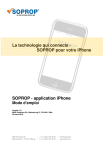
Öffentlicher Link aktualisiert
Der öffentliche Link zu Ihrem Chat wurde aktualisiert.